
För gott arbete behövs tankarnas värld för att ha alla nödvändiga dynamiska bibliotek på datorn. Bland dem är belägna och Voip.dll ansvarig för röstkomponenten i ansökan. Användare, i händelse av dess frånvaro, kan märka felet när du startar spelet. Följande sägs i det: "Lanseringen av programmet är omöjligt, så det finns ingen Voip.dll på datorn. Försök igen om programmet. " Artikeln kommer att prata om hur man blir av med problemet och kör "tankar".
Metod 1: Ladda ner dll
Denna metod riktas inte till sökandet efter orsaken, men för att eliminera problemet, oavsett historien om sitt utseende, inte räknar processen med processprioritet. Du laddar bara ner VoIP.dll och flyttar den till rotmappen med spelet.
- Ladda upp VoIP.dll och gå till filmappen.
- Kör den med kopia genom att trycka på CTRL + C eller välja alternativet med samma namn i snabbmenyn.
- Gå till Tanks-katalogen. För att göra detta, högerklicka på (PCM) på SPEL-genvägen och välj "Filplats".
- I fönstret som öppnas klickar du på PCM på det lediga utrymmet och väljer "Paste" -alternativet. Du kan också trycka på CTRL + V-tangenterna för att utföra den här åtgärden.
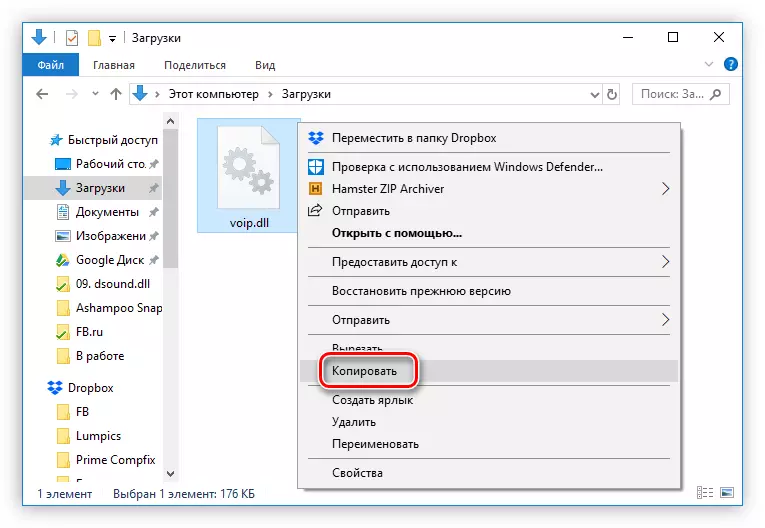
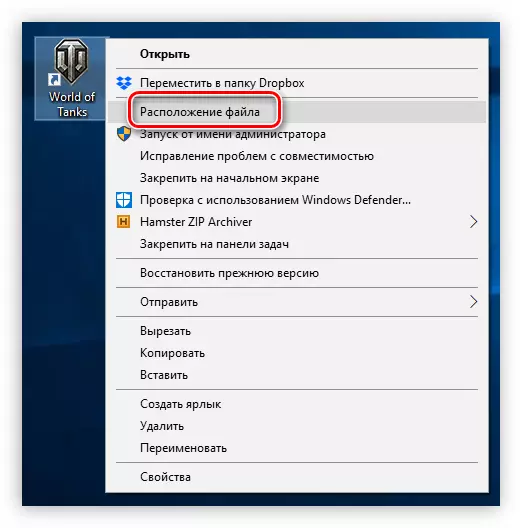
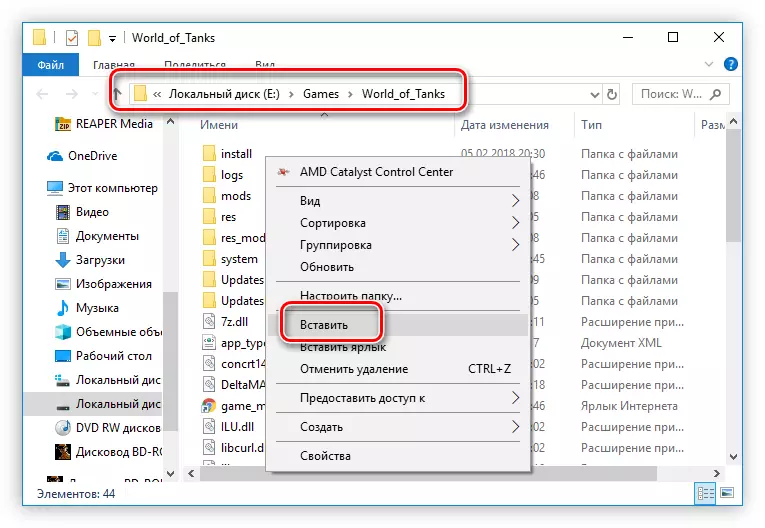
Det är värt att notera att genomförandet av denna instruktion inte räcker för att försvinna problemet. Det rekommenderas också att placera VoIP.dll-biblioteket i systemkatalogen. Till exempel, i Windows 10 deras plats enligt följande:
C: \ windows \ syswow64
C: \ windows \ system32
Bland annat finns det en chans att Windows inte registrerar biblioteket automatiskt önskat för att starta spelet, och det kommer att bli nödvändigt att göra det själv. Vår webbplats har lämplig instruktion om detta ämne.
Läs mer: Så här registrerar du ett dynamiskt bibliotek i Windows
Metod 2: Installera om tankarnas värld
Det finns fall när ett fel med en voip.dll-fil orsakas inte av dess frånvaro / skada, utan en felaktigt angiven prioritet i processen. Tyvärr kan denna parameter inte ändras, eftersom det är nödvändigt att initialt starta spelet. I den här situationen är det nödvändigt att installera om det, efter att du helt tagit bort från datorn. För att göra allt korrekt rekommenderar vi dig att bekanta dig med de steg-för-steg-instruktioner som finns på vår hemsida.Läs mer: Så här tar du bort ett program från en dator
Om problemet inträffade omedelbart efter installationen är det möjligt att antivirus- eller brandväggen för denna period kommer att kopplas från den här perioden, eftersom skyddsprogrammet ibland blockerar sådana filer med ett fel. Om hur man gör det, vi berättade i våra andra material.
Läs mer:
Inaktivera antivirus
Inaktivera brandvägg i Windows 7 / Windows 10
Glöm inte att titta på antiviruskarantin - kanske är dll där, och du kan enkelt återvända till mappen med spelet, bli av med behovet av att installera om.
Försök nu ställa in den senaste versionen av spelet igen och kör det. Om allt har gått framgångsrikt, lägg till en fil, och en bättre mapp med spelet utmärktes.
Läs mer: Lägga till ett program för att utesluta antivirus / Windows-brandvägg
Metod 3: Virus check
I motsats till den tidigare rekommendationen om det inaktiverande antiviruset vill vi påminna om att åtgärden av datavirus är oförutsägbar, och därför rekommenderar vi dig starkt att kontrollera operativsystemet för skadliga filer som kan blockera den korrekta installationen av programvara eller registrera dig i den DLL-filer. Om tidigare metoder inte hjälpte, kör en farlig programvara, med ett inbyggt eller installerat antivirus, eller genom att ladda ner en speciell skanner. Du kan göra det själv eller med våra instruktioner.
Läs mer: Bekämpning av datorvirus
Följ de manualer som visas i artikeln för att korrigera problemet med VoIP.dll i tankar.
